Setting RemoteApp / Seamless Application di Windows 7 Virtual PC
Pada artikel Setting Windows Virtual PC & XP Mode di Windows 7 InfoTeknologi
menjelaskan bahwa program Windows Virtual PC versi terbaru tidak lagi
memerlukan prosessor yang mendukung teknologi Hardware Virtualization.
Pertanyaan kemudian muncul dari salah seorang pembaca yang menanyakan bagaimana cara mengaktifkan fitur RemoteApp / Seamless Application
di Windows Virtual PC supaya applikasi di OS virtual dapat langsung
dijalankan dari desktop Windows 7, maka artikel ini pun dibuat supaya
dapat memperjelas.
Cara setting RemoteApp / Seamless Application di Virtual PC:
- Download update untuk mengaktifkan fitur ini http://go.microsoft.com/fwlink/?LinkId=140339 (untuk Windows XP) atau http://go.microsoft.com/fwlink/?LinkId=140340 (Untuk Windows Vista)
- Install Integration Components package dengan cara menjalankan terlebih dahulu Windows Virtual PC setelah itu pilih menu Tools > Enable Integration Features
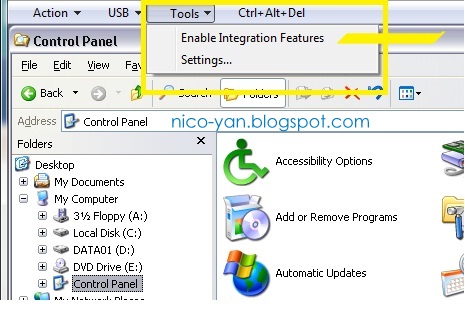
- Setelah itu di Settings di bagian Integration Features, aktifkan pilihan yang sesuai kebutuhan anda.
- Masih di halaman Settings aktifkan juga pilihan Auto Publish (Untuk membuat shortcut otomatis di Windows 7 setelah anda menginstall program di OS Virtual, lokasi shortcut akan terdapat di Start menu, All Programs, Windows Virtual PC
Yang perlu diperhatikan untuk penggunaan fitur RemoteApp:
1.
OS Virtual yang didukung untuk menggunakan fitur “RemoteApp” hanya
Windows XP Professional SP 3, Windows Vista Enterprise SP 1, Windows
Vista Ultimate Service Pack 1, Windows 7 Enterprise, atau Windows 7
Ultimate (telah saya test di Windows Server 2003 dan tidak bisa
digunakan)
2. Fitur Remote App
cocok untuk aplikasi perkantoran, mengetik, dan sejenis yang tidak
kompatibel dengan Windows 7, namun tidak bisa digunakan untuk aplikasi
seperti game 3D. (Karena fitur ini pada dasarnya hanya menggunakan
Remote Desktop, sehingga resource yang digunakan adalah yang terinstall dan terkonfigurasi di Virtual PC bukan resource komputer host)
3.
Beberapa aplikasi saat diinstall di OS Virtual tidak otomatis menaruh
shortcut di Windows 7 sehingga shortcut applikasi harus dibuat secara
manual (Drag and drop shortcut dari OS Virtual ke %systemdrive%Documents
and SettingsAll UsersStart MenuPrograms)
4. Bila ingin menggunakan aplikasi yang terinstall di OS Virtual PC dari Windows 7, pastikan Microsoft Virtual PC sedang tidak aktif.